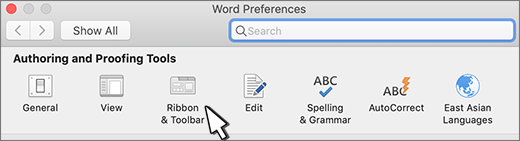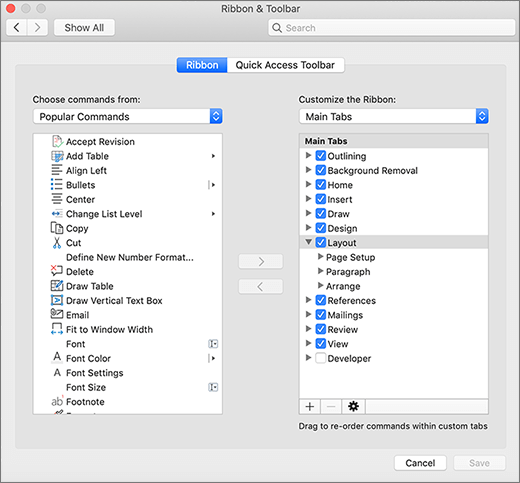自定义功能区
你可以按照你喜欢的方式Word个性化功能区,显示常用命令并隐藏很少使用的命令。 可更改默认选项卡,或创建包含常用命令的自定义选项卡和自定义组。
注意: 不可重命名默认命令、更改与这些默认命令相关联的图标,或更改这些命令的顺序。
-
若要自定义功能区,请打开或创建文档。
-
转至应用“首选项”,并选择“功能区和工具栏”。
-
在“功能区”选项卡窗口上,选中要添加或从功能区删除的命令,然后选择“添加”或“删除”箭头。
注意: 若要从功能区删除默认选项卡或命令(如“主页”或“插入”选项卡),请取消选中“自定义功能区”中的相关复选框。
可在功能区上自定义下述内容:
-
重命名选项卡:若要执行重命名,请选中“自定义功能区”框中的某个选项卡(如“开始”、“插入”、设计”),然后选择
-
添加新选项卡或新组:若要添加新选项卡或新组,请选择“自定义功能区”框下方的
-
删除选项卡:只能从功能区删除自定义选项卡。 若要进行删除,请选中“自定义功能区”框中的选项卡,然后选择